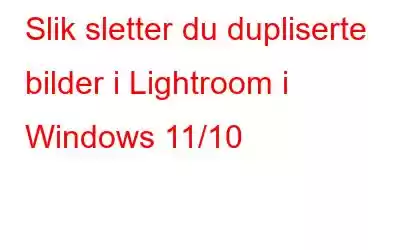Adobe Lightroom er en av de kraftigste programvarene for bilderedigering og -administrasjon som er en favoritt blant fotoredigerere, grafiske designere og mange andre fotoentusiaster. Den kommer med et bredt utvalg av bilderedigeringsverktøy, ikke-destruktiv redigering og gir en sømløs arbeidsflyt. Til tross for at det er et effektivt verktøy, må brukere ofte håndtere dupliserte bilder i Lightroom.
Disse dupliserte bildene kan skape flere problemer. For eksempel, hvis det ikke er merket av, kan dupliserte bilder i Lightroom tette opp datamaskinens lagringsplass. Ikke bare det, de kan rote katalogen og derfor gjøre det til en utfordring å organisere bilder.
Før vi dykker ned i ulike måter å finne lignende og nøyaktige Lightroom-bilder på, la oss først raskt se på årsakene til at dupliserer bilder forekommer i Adobe Lightroom.
Hvorfor oppstår dupliserte bilder i Lightroom?
Du må kanskje duplisere bilder i Adobe Lightroom av en rekke årsaker, for eksempel –
1. Du kan ha importert de samme bildene ved et uhell eller ha flere importøkter.
2. Ta bilder i RAW- og JPEG-format og lagre bilder i begge.
3. Under Filhåndtering innstillinger merker du av i boksen som sier alternativet Ikke importer mistenkte duplikater. På denne måten vil ikke Lightroom importere duplikater når du importerer bilder fra samme mappe.
4. Kopiering og flytting av bilder med katalogen kan også føre til at det lages dupliserte bilder.
5. I tilfelle du bare endrer oppløsningen til et bilde, vil Lightroom lage duplikater.
6. Når du eksporterer bilder fra Lightroom til et annet bilderedigeringsverktøy som Photoshop eller Luminar, lager Lightroom duplikater.
7. Sammenslåing av kataloger eller gjenoppretting av sikkerhetskopier kan også føre til opprettelse av dupliserte bilder i Lightroom.
Hvordan fjerne dupliserte bilder i Lightroom?
Mens manuell siling gjennom Lightroom Duplicates er én måte å slette dem, men du kan ved et uhell ende opp med å slette feil filer. Dessuten sier det seg selv at det er en tidkrevende prosess.
Hva med å bruke et verktøy som kan hjelpe med å identifisere Lightroom-duplikater på et blunk? Du kan bruke et verktøy som Duplicate Photos Fixer Pro. Verktøyet er tilgjengelig på alle større plattformer - Windows, Mac, Android og iOS. For formålet med dette innlegget tar vi hensyn til trinnene for å finne og fjerne lignende Lightroom-bilder på Windows-PC.
Trinn 1 R 11; Last ned, installer og kjør Duplicate Photos Fixer på din Windows-PC.
< p data-eventsource="DownloadNow_post_button">Trinn 2 – Klikk på rullegardinmenyen nederst til høyre og velg Lightroom Classic
Trinn 3 – Velg Sammenligningsmetoden og klikk på Skann etter duplikater.
Trinn 4 – Klikk på Automark -alternativet for å velge ett duplikatbilde i hver gruppe.
Trinn 5 – Klikk på Slett markerte.
Hvordan sletter du dupliserte Lightroom-bilder manuelt?
I Hvis du har en håndfull Lightroom-dupliserte bilder, kan du bruke bibliotekfilterlinjen til å oppdage duplikater. For å gjøre det –
Trinn 1 – Åpne Katalog-delen og velg Alle fotografier.
Trinn 2 – Du vil kunne se Filterlinjen øverst. Hvis du ikke kan se det, klikker du på skråstreken “/” på tastaturet.
Trinn 3 – Klikk på Tekst.
Trinn 4 – Som det første attributtet kan du angi Filnavn etterfulgt av Start med som det andre attributtet. Skriv inn søkeordet i søkefeltet. Du kan skrive inn filnavnet her.
Trinn 5 – Du kan nå slette dupliserte kopier av bilder.
Bruke plugins for å slette dupliserte bilder fra Lightroom h3>
Selv om Adobe Lightroom selv ikke har en innebygd funksjon som du kan bruke til å oppdage eller slette duplikater, kan du bruke tredjeparts plugin-moduler for å gjøre det.
Teekesselchen er en nyttig Lightroom-plugin som kan hjelpe deg med å fjerne dupliserte bilder fra Lightroom-katalogen din. For å gjøre det, følg trinnene nevnt nedenfor –
Trinn 1 – Klikk på Fil og klikk deretter på Plug-in Manager >.
Trinn 2 – Når Light Plugin Manager dukker opp, klikker du på Legg til. Bla gjennom og finn den utpakkede Teekesselchen-pluginfilen.
Trinn 3 – Når plugin-en er installert og aktivert ed, klikk på Ferdig.
Trinn 4 – Klikk på rullegardinmenyen Bibliotek , klikk på Plug- i Extras, og klikk deretter på Finn duplikater under mappen Teekesselchen.
Trinn 5 – Pluginet vil merke dupliserte bilder med et Avviste bilder -flagg. Gå nøye gjennom hver av disse.
Trinn 6 – Fjern de du ikke vil slette. Når det gjelder de gjenværende bildene du ønsker å slette, klikk på Foto og velg Slett avviste bilder.
Tid for å rydde opp i Lightrooms katalogSletting av dupliserte og lignende bilder fra Lightroom vil bidra til å strømlinjeforme katalogen din og også optimalisere lagringsplassen. Det vil også bidra til å øke arbeidseffektiviteten, og du kan fokusere på å redigere bilder og redigere bilder. Med henvisning til det kan et verktøy som Duplicate Photos Fixer Pro være et kraftig verktøy. Den kan dykke rett inn i Lightroom-katalogen din og identifisere de riktige duplikatene.
Hos WeTheGeek kommer vi regelmessig med feilsøkingsveiledninger, omfattende app-/programvarelister og informativt innhold som du kan bruke til å gjøre livet ditt rundt enkelt operativsystem. Følg oss på sosiale medier – .
Les: 8